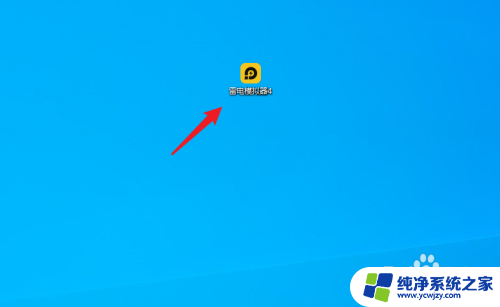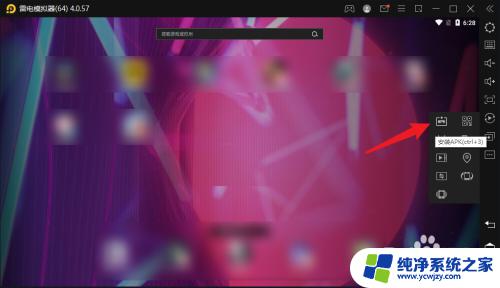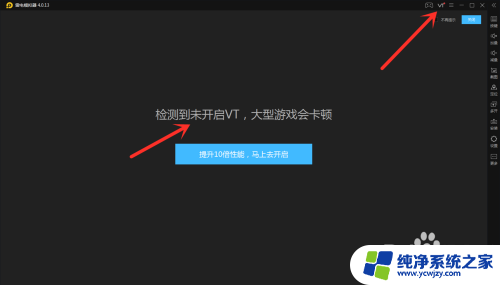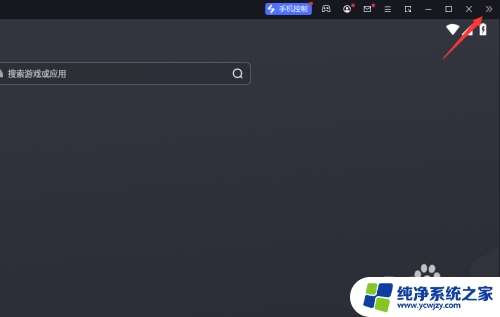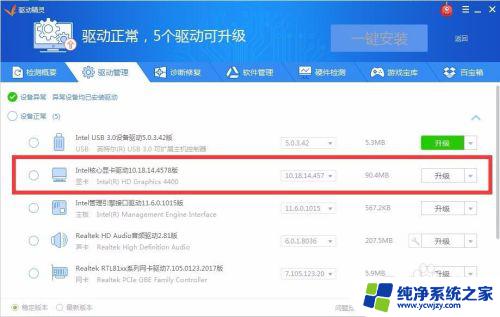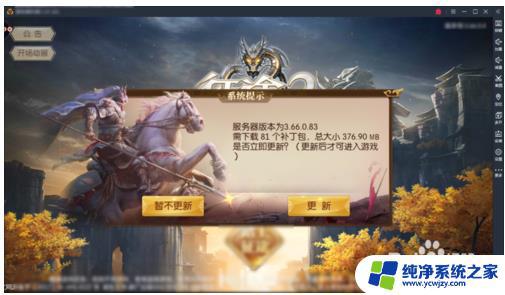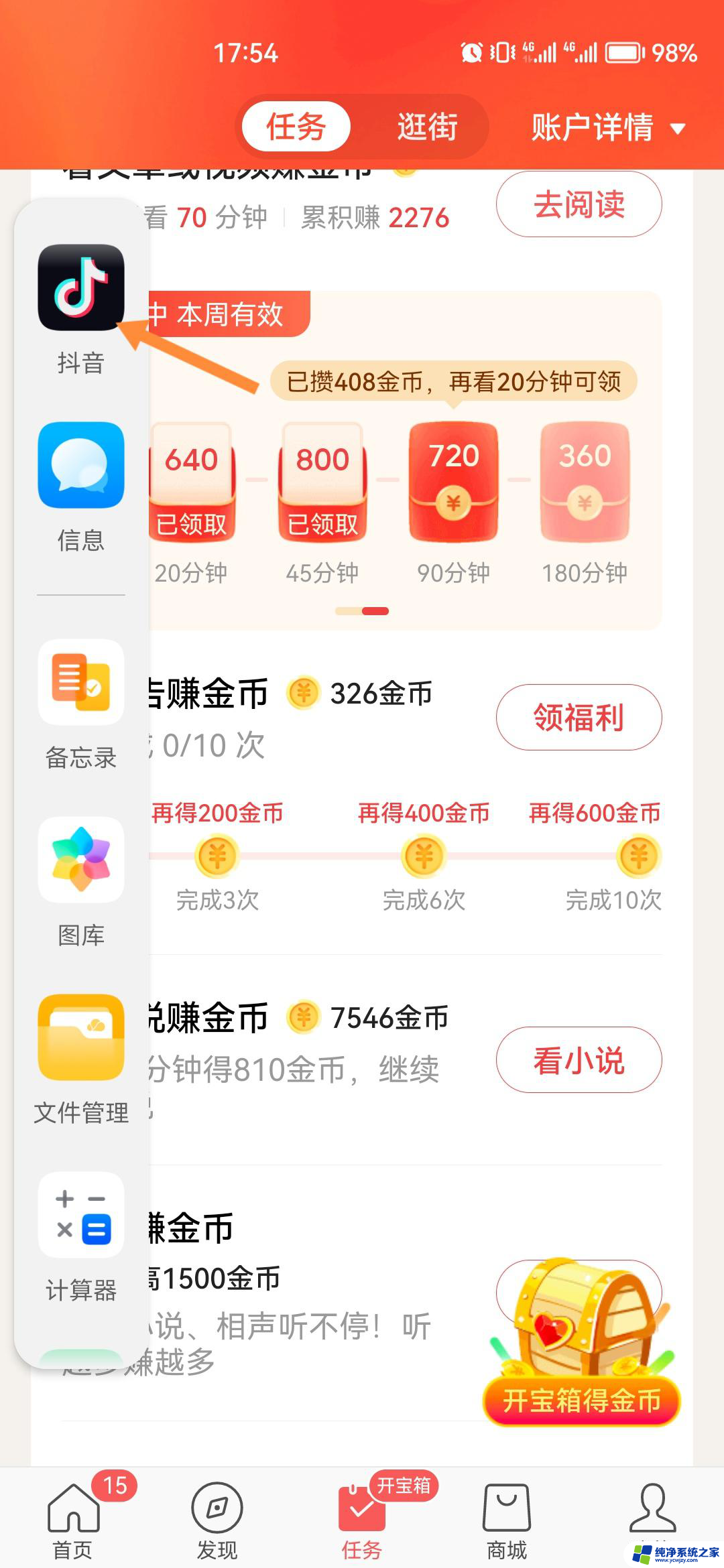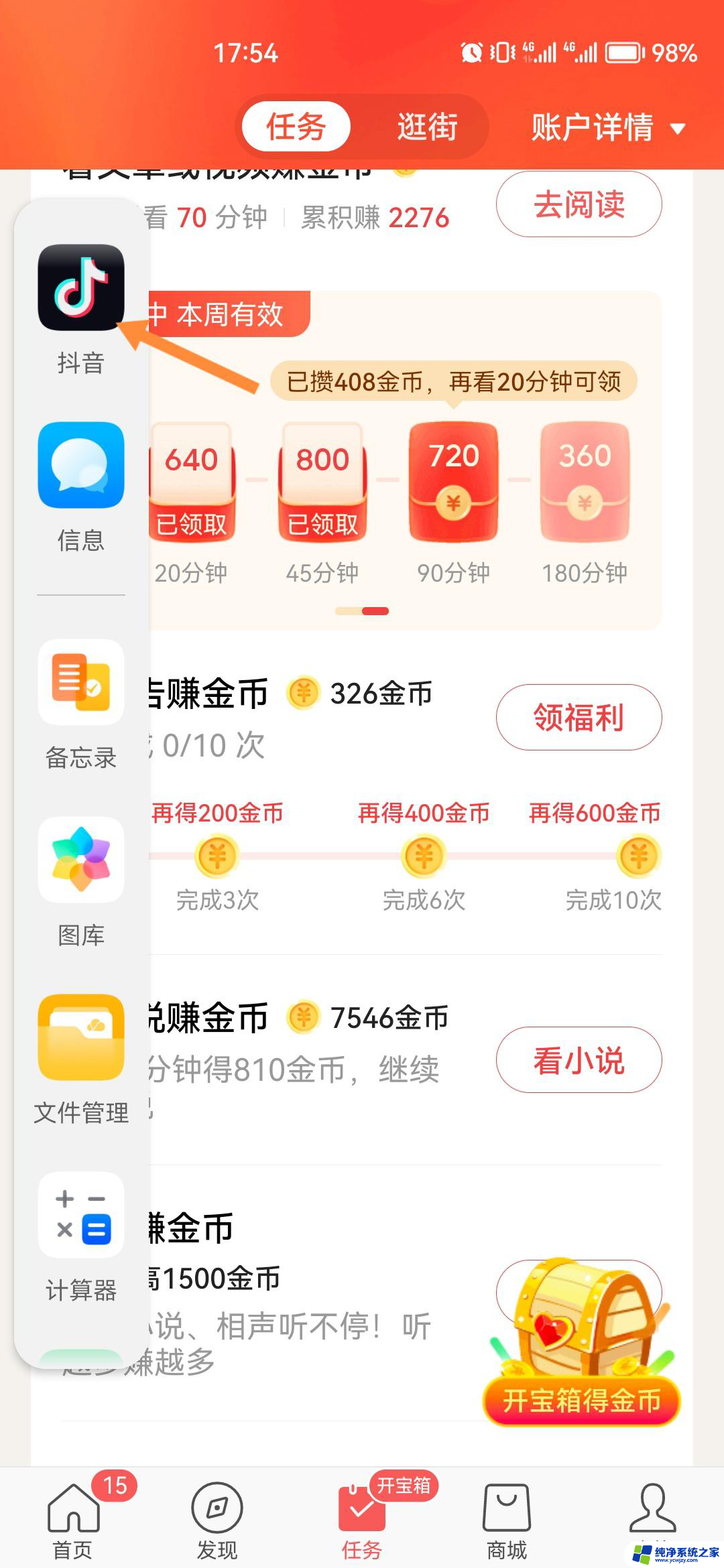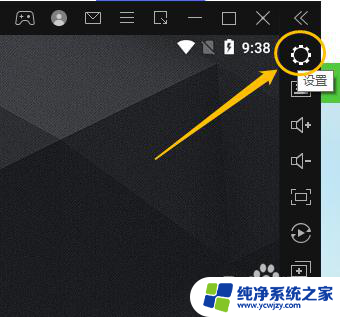雷电模拟器窗口大小设置 雷电模拟器如何设置固定窗口大小
更新时间:2023-12-04 09:47:26作者:xiaoliu
雷电模拟器是一款功能强大的安卓模拟器,可以让用户在电脑上体验各种安卓应用,有些用户可能会遇到雷电模拟器窗口大小不合适的问题,导致使用体验下降。为了解决这个问题,我们需要知道如何设置雷电模拟器的固定窗口大小。在本文中我们将介绍如何进行雷电模拟器窗口大小的设置,以帮助用户获得更好的使用体验。
步骤如下:
1.找到雷电模拟器器软件。

2.双击打开雷电多开器。

3.点击需要设置的模拟器的设置键。
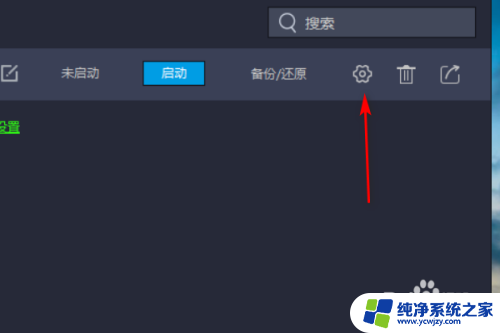
4.在基本设置中找到固定窗口大小,选择开启或关闭。
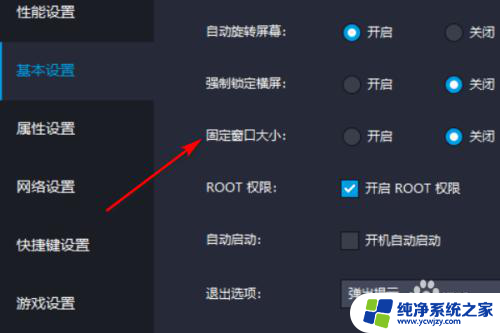
5.点击保存设置,就设置成功。
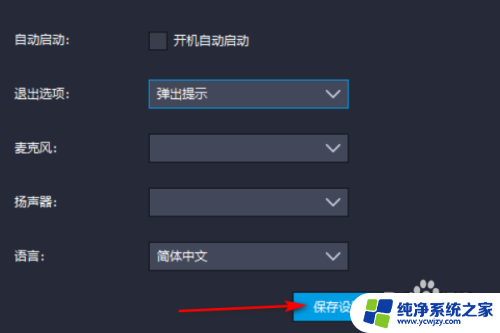
6.找到雷电模拟器器软件,双击打开雷电多开器。点击需要设置的模拟器的设置键,在基本设置中找到固定窗口大小,选择开启或关闭,点击保存设置,就设置成功。
以上就是雷电模拟器窗口大小设置的全部内容,有遇到相同问题的用户可参考本文中介绍的步骤来进行修复,希望能够对大家有所帮助。